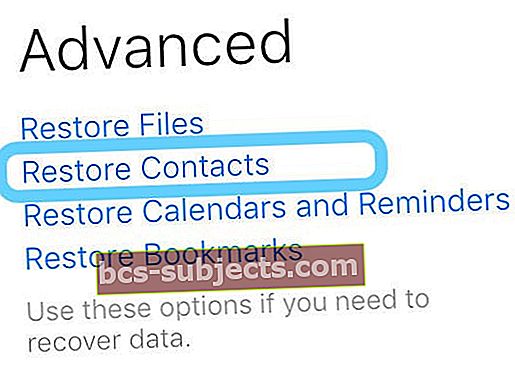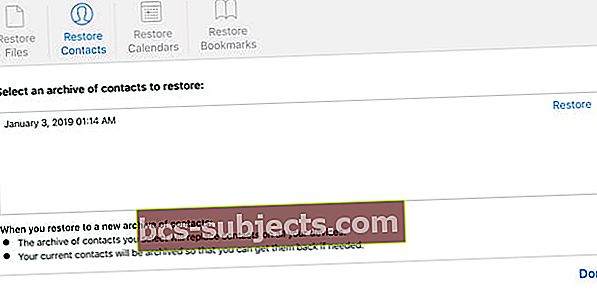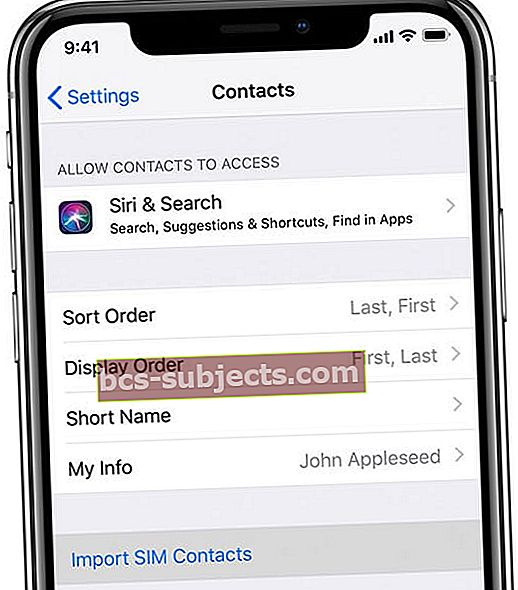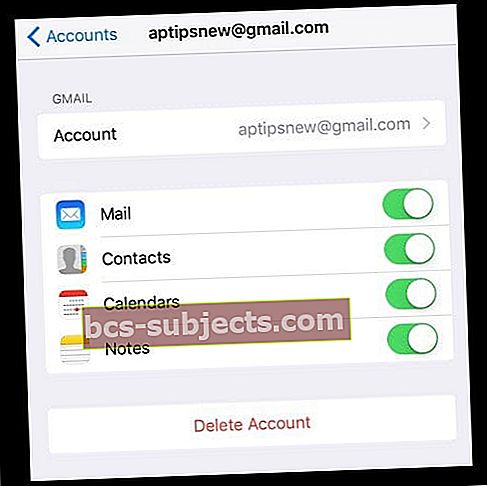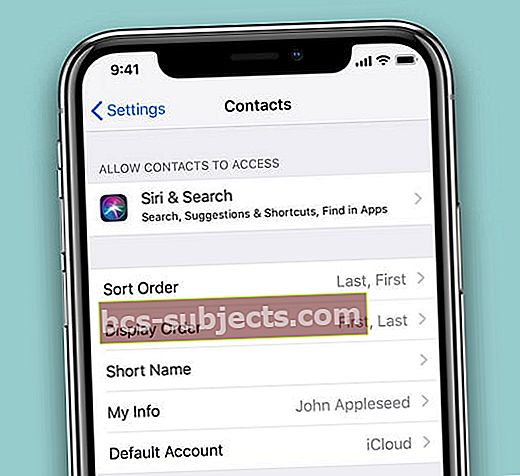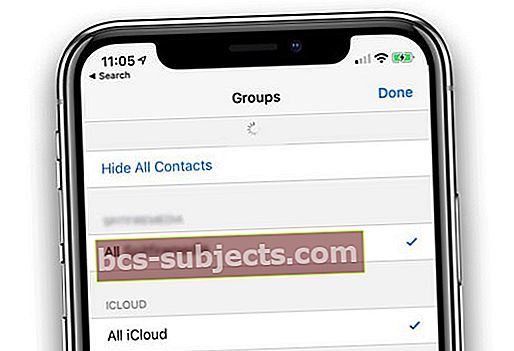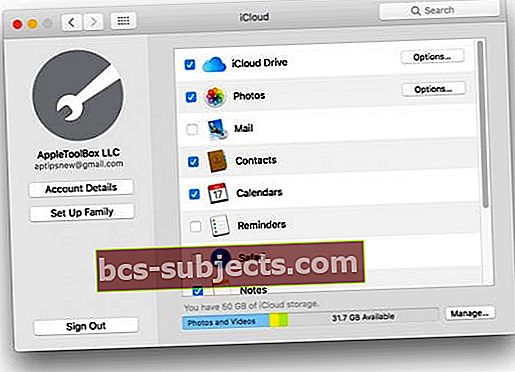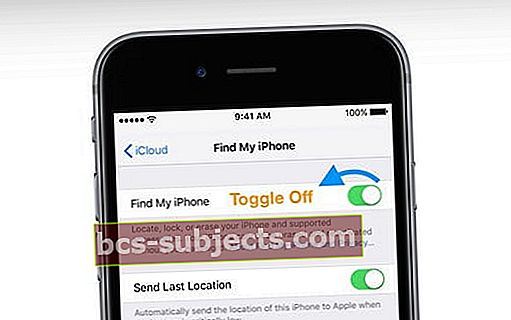Kas kaotasite oma kontaktid pärast iOS-i värskendamist või kustutasite need oma seadmest kogemata? Hea uudis on see, et saate tõepoolest taastada kontaktid varasemast iCloudi varukoopiast!
Mitmed kasutajad on teatanud, et kõik või mõned nende kontaktid kadusid pärast iOS-i värskendamist. Kui teil on selle probleemiga pidevalt probleeme, proovige probleemi lahendamiseks järgmisi samme. Siit saate teada, kuidas iPhone'is kaotatud kontaktid taastada.
Taastage kontaktid iCloudi abil
Saate oma kontaktid taastada varasemast versioonist, kui arhiveerite kontaktid automaatselt iCloudi abil. iCloud salvestab teie kontaktandmed.
Saate sünkroonida oma kontaktandmeid iCloudi kaudu ainult siis, kui olete iCloud Sync'i varem kontaktidega lubanud enne kontaktide kaotamist
ICloudiga kontaktide sünkroonimise ja varundamise kontrollimiseks minge aadressile Seaded> Apple ID profiil> iCloud> Kontaktidja kontrollige, kas see on sisse lülitatud.
ICloudi kontaktide taastamine
- Kõigepealt logige oma kontoga sisse iCloudi veebisaidile
- Sisestage kood, kui lubasite Apple ID jaoks kahefaktorilise autentimise
- Pärast sisselogimist veenduge, et teie kontaktid on iCloudis olemas, puudutades kontaktide ikooni
- Navigeerige ja puudutage rakendust Seaded

- Kerige alla jaotiseni Täpsem
- Valige Taasta kontaktid
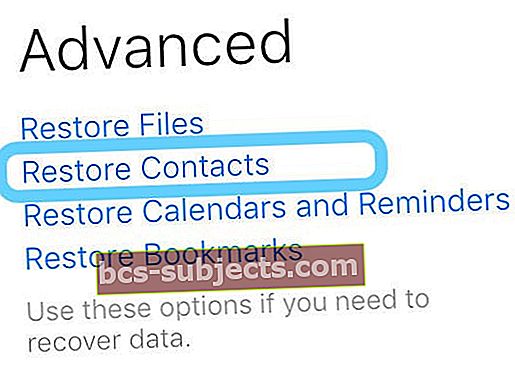
- Vaadake saadaolevate arhiivide kuupäevi
- Valige taastamiseks kuupäev ja vajutage nuppu Taasta
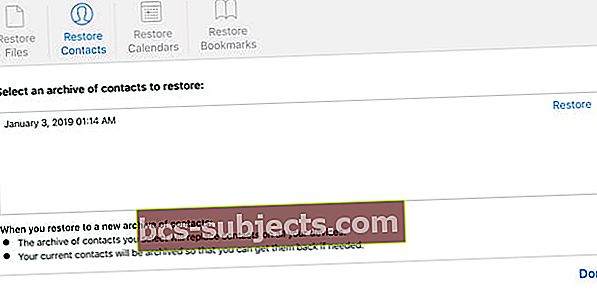
- Oodake, kuni iCloud lõpetab kontaktide taastamise. Kui see on tehtud, kontrollige oma seadet ja sulgege seejärel iCloudi veebisait
Kontaktide importimine SIM-kaardilt
- Kui salvestate kontakte oma SIM-kaardile või varem kasutatud SIM-kaardile, võite proovida seda valikut
- Sisestage oma eelmise telefoni SIM-kaart oma iPhone'i - kontrollige selle sobivust!
- Seaded> Kontaktid> Impordi SIM-kontaktid
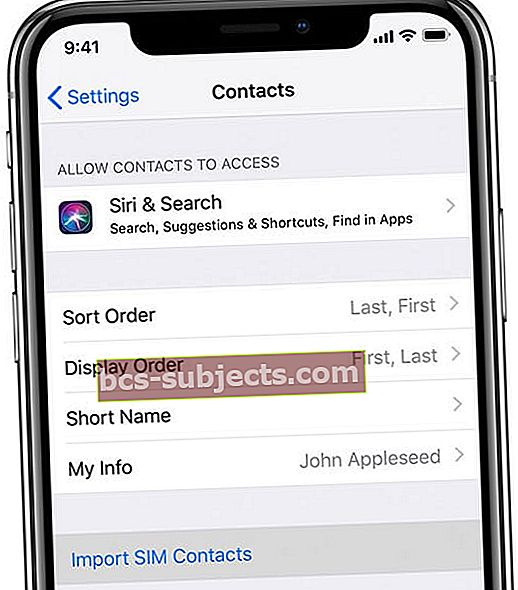
- Oodake, kuni import lõpeb
- Kui kasutasite varem kasutatud SIM-kaarti, eemaldage see SIM-kaart ja asendage see oma iPhone'i SIM-kaardiga
- Avage rakendus Kontaktid ja kontrollige, kas kõik teie kontaktid on õigesti imporditud
Importige e-posti konto kontaktid oma iPhone'i
- Lisage hõlpsalt kõik oma kontaktid oma erinevalt e-posti kontolt Seaded> Paroolid ja kontod
- Puudutage kontot
- Lülitage kontaktid (ja kõik muu, mida soovite sünkroonida) sisse
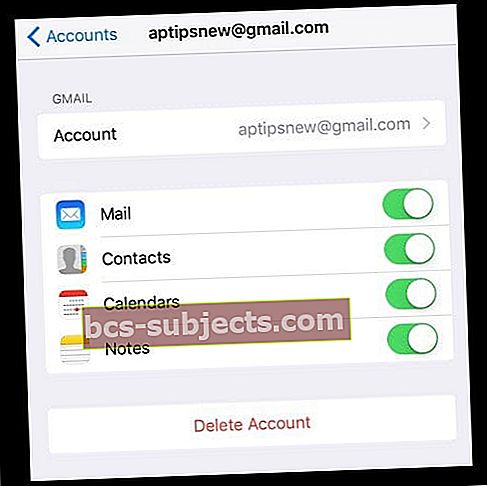
- Tehke seda iga e-posti konto puhul, mille soovite oma iPhone'iga kontakte jagada
Kontaktide sünkroonimine iCloudi kontaktidega
Nüüd, kui kõik teie kontaktid on teie iPhone'is, on oluline sünkroonida need oma iCloudi kontaktidega, nii et kogu erinevates seadmetes salvestatud kontaktandmed laaditakse iCloudi üles.
Teine eelis iCloudi kontaktide haldamisel on see, et kõik ühes seadmes tehtud muudatused värskendatakse automaatselt kõigis teistes seadmetes, sealhulgas Macides ja iCloudis Windowsile!
Kui te ei lülita iCloudi kontakte sisse, ei varundata kogu seda kontaktteavet iCloudi ega sünkroonita seadmete vahel.
Oma iPhone'is, iPadis või iPod touchis
- Minema Seaded> Apple ID profiil> iCloud
- Lülitage sisse kontaktid

- Kui teil palutakse ühendada või tühistada, puudutage valikut Ühenda
- Kogu seadme kontaktteave laaditakse iCloudi üles
- MinemaSeaded> Kontaktid
- Kerige Vaikekonto juurde ja veenduge, et öeldakse iCloud. Kui ei, puudutage seda ja muutke see iCloudiks
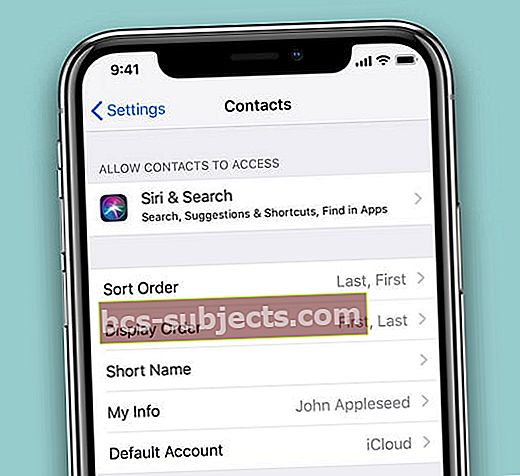
- Nüüd läheb iga teie lisatud uus kontakt ka otse teie iCloudi kontole
- Lõpuks värskendage oma kontaktirühmi
- Avage rakendus Kontaktid
- Puudutage vasakus ülanurgas valikut Rühmad
- Gruppide värskendamiseks pühkige loendis alla
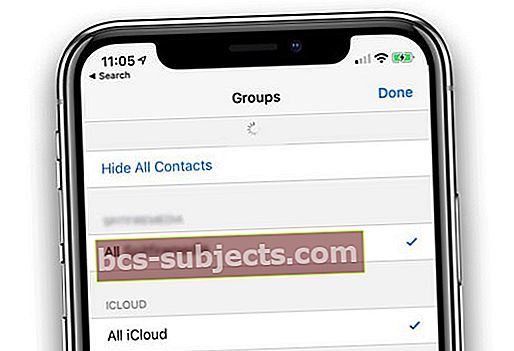
Macis
- Ho juurde Apple'i menüü> Süsteemieelistused> iCloud
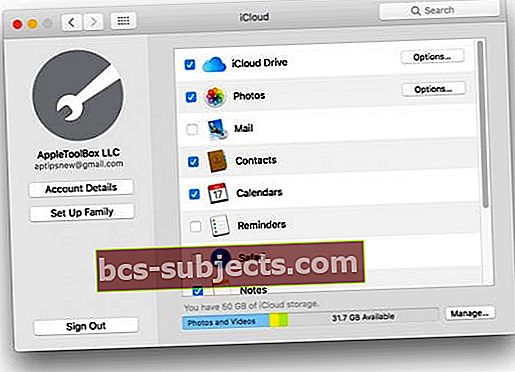
- Märkige ruut valiku Kontaktid kõrval
Aga kontaktide taastamine iTunesiga?
Kontakte saate taastada iTunes'i abil; iTunes aga ei luba teil JUST oma kontakte taastada. Selle asemel peate taastama kogu seadme, mis sisaldab kaotatud kontakte.
See tähendab, et iTunes taastab teie seadme varukoopiaks, mis on tehtud enne nende kontaktide kadumist. Nii et kui tegite rohkem fotosid, saatsite täiendavaid tekste või allalaaditud rakendusi ja muud sisu, siis neid üle ei anta.
Nii et me ei soovita seda teed minna, kui see pole vajalik!
IPhone'i taastamine iTunes'i kaudu
- Lülitage iCloudi kaudu funktsioon Find My iPhone välja Seaded> Apple ID profiil> iCloud> Leia minu iPhone
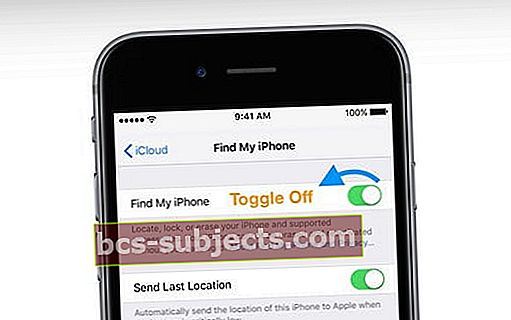
- Ühendage iPhone USB-kaabli abil arvutiga ja käivitage iTunes
- Puudutage oma seadet ja klõpsake nuppu Kokkuvõte, seejärel klõpsake nuppu Taasta varundamine

- Valige iTunes'i varukoopia, mis sisaldab teie puuduvaid kontakte
- Puudutage käsku Taasta, et need kontaktid tagasi saada